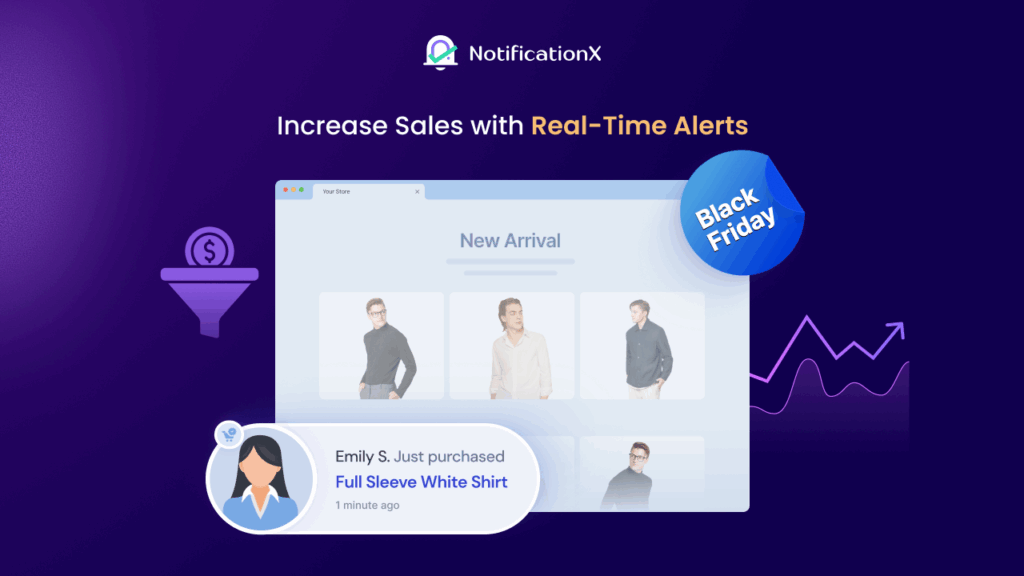Untuk kedai dalam talian, sediakan Google Shopping dengan WooCommerce ialah salah satu strategi paling berkesan untuk mendapatkan lebih banyak trafik, meningkatkan penukaran dan meningkatkan jualan anda. Lagipun, Google adalah enjin carian terbesar. Oleh itu dengan menyediakan kedai WooCommerce anda dengan iklan Google Beli-belah, anda akan dapat menarik lebih ramai bakal pelanggan dengan mudah ke tapak web eCommerce anda.
![How To Easily Set Up Google Shopping With WooCommerce [2025] 1 Google Beli-belah Dengan WooCommerce](https://notificationx.com/wp-content/uploads/2021/10/How_To_Set_Up_Google_Shopping_With_WooCommerce_1280_720.jpeg)
Panduan Permulaan Pantas: Apakah Iklan Beli-belah Google?
Seperti namanya, Iklan Google Shopping ialah iklan visual yang memaparkan produk apabila pengguna mencarinya dengan kata kunci tertentu. Sebagai contoh, bayangkan anda sedang mencari untuk membeli t-shirt merah baru. Sekarang, jika anda memasukkan istilah carian 'baju t merah' ke dalam Google, kemudian iklan Google Beli-belah akan memaparkan produk untuk anda di bahagian paling atas halaman hasil carian seperti yang ditunjukkan di bawah.
![How To Easily Set Up Google Shopping With WooCommerce [2025] 2 Google Beli-belah Dengan WooCommerce](https://notificationx.com/wp-content/uploads/2021/10/screely-1635156413641.png)
Ini juga dikenali sebagai Iklan Penyenaraian Produk, dan mereka membantu bakal pelanggan mencari produk yang mereka cari dengan cepat dengan beberapa serangan pada papan kekunci mereka.
Dan seperti yang anda boleh teka, produk yang dipaparkan dengan iklan Google Beli-belah di bahagian atas halaman hasil carian ialah produk yang biasanya mendapat bilangan klik tertinggi. Maknanya, kalau boleh setup Google Shopping dengan WooCommerce, kemudian anda membawa produk anda ke bahagian atas halaman hasil carian dan dengan itu mendapat lebih banyak trafik ke kedai dalam talian anda.
Jangan risau, menyediakan Google Shopping dengan WooCommerce tidak memerlukan proses yang sangat rumit. Dalam tutorial ini, kami akan membimbing anda melalui panduan langkah demi langkah tentang cara anda boleh menyediakan Iklan Beli-belah Google WooCommerce dengan mudah dan mula memandu lebih banyak trafik ke kedai anda.
Tetapi pertama-tama, mari kita lihat perkara yang anda perlukan untuk bermula untuk memaparkan produk WooCommerce anda dengan Google Beli-belah.
Perkara yang Anda Perlukan Untuk Menyediakan Google Shopping Dengan WooCommerce
✅ WooCommerce: perkara pertama yang perlu anda lakukan ialah menyediakan kedai WooCommerce di tapak web WordPress anda. Untuk ini, anda sudah tentu perlu memasang dan mengaktifkan pemalam WooCommerce, dan kemudian menambah produk anda dan butiran lain juga.
✅ Sambungan Penyenaraian & Iklan Google WooCommerce: ini ialah sambungan WooCommerce yang direka khas untuk menyediakan Google Shopping dengan produk WooCommerce.
✅ Akaun Google Merchant Center: untuk menyediakan Google Shopping dengan WooCommerce, anda mesti membuat akaun Google Merchant Center. Kami akan menunjukkan kepada anda cara melakukan ini dalam panduan kami di bawah.
Cara Menyediakan Iklan Beli-belah Google WooCommerce
Kini setelah anda mempunyai idea tentang perkara yang anda perlukan untuk menyediakan Google Beli-belah dengan WooCommerce, mari mulakan dengan tutorial langkah demi langkah!
Langkah 1: Buat Akaun Google Merchant Center
Seperti yang kami nyatakan sebelum ini, anda perlu membuat akaun Google Merchant Center untuk menyepadukan kedai WooCommerce anda dengan Google shopping. Ia mengambil masa kurang daripada 5 minit untuk melakukan ini. Hanya pergi ke Google Merchant Center dan klik pada 'Bermula' butang seperti yang ditunjukkan di bawah.
![How To Easily Set Up Google Shopping With WooCommerce [2025] 3 Google Beli-belah Dengan WooCommerce](https://notificationx.com/wp-content/uploads/2021/10/screely-1635156493917.png)
Selepas mengklik pada butang ini anda akan diarahkan ke halaman baharu di mana anda akan diminta untuk menambah maklumat penting tentang perniagaan anda. Tambahkan butiran seperti nama perniagaan anda, lokasi negara, zon waktu, dsb. Anda juga boleh mengedit maklumat ini kemudian jika anda mahu.
![How To Easily Set Up Google Shopping With WooCommerce [2025] 4 Google Beli-belah Dengan WooCommerce](https://notificationx.com/wp-content/uploads/2021/10/screely-1635156519598.png)
Sekarang ikut arahan langkah demi langkah untuk terus menyediakan akaun Google Merchant Center anda. Untuk mengesahkan tapak web perniagaan anda, anda juga perlu memasukkan URL tapak web anda dan sama ada menambah teg HTML atau memuat naik fail HTML ke tapak web WooCommerce anda.
![How To Easily Set Up Google Shopping With WooCommerce [2025] 5 Google Beli-belah Dengan WooCommerce](https://notificationx.com/wp-content/uploads/2021/10/screely-1635156555666.png)
Selepas menyediakan akaun Google Merchant Center anda, pastikan anda memautkan akaun ini dengan akaun Google Ads anda. Untuk melakukan ini, klik pada ikon gear di sebelah nama akaun Google Merchant Center anda dan kemudian pilih 'Akaun Terpaut' pilihan seperti yang ditunjukkan di bawah.
![How To Easily Set Up Google Shopping With WooCommerce [2025] 6 Google Beli-belah Dengan WooCommerce](https://notificationx.com/wp-content/uploads/2021/10/screely-1635156575669.png)
Selepas itu, pilih akaun Google Ads yang anda mahu pautkan akaun Merchant Center anda. Untuk butiran lanjut, ikuti arahan langkah demi langkah di sini.
![How To Easily Set Up Google Shopping With WooCommerce [2025] 7 Google Beli-belah Dengan WooCommerce](https://notificationx.com/wp-content/uploads/2021/10/screely-1635156599664.png)
Langkah 2: Import Produk Ke Akaun Google Merchant Center
Selepas mengkonfigurasi anda Akaun Google Merchant Center dan memautkannya ke akaun Google Ads anda, anda hanya perlu mengimport produk WooCommerce anda. Terdapat dua cara anda boleh melakukan ini.
Daripada akaun Google Merchant Center anda, anda boleh pergi ke Produk→ Muat Naik Berbilang Produk Sekaligus seperti yang ditunjukkan di bawah.
![How To Easily Set Up Google Shopping With WooCommerce [2025] 8 Google Beli-belah Dengan WooCommerce](https://notificationx.com/wp-content/uploads/2021/10/screely-1635156616124.png)
Ini akan mengubah hala anda ke halaman baharu di mana anda boleh memasukkan beberapa maklumat asas seperti negara, bahasa, dan kemudian anda boleh menambah nama untuk suapan anda dan memilih cara anda ingin mengimport produk WooCommerce anda. Anda boleh memuat naik produk WooCommerce anda menggunakan helaian Google. Ini berfungsi paling baik untuk kedai dalam talian baharu yang tidak mempunyai terlalu banyak produk di tapak web mereka.
Tetapi jika anda mempunyai bilangan produk yang banyak, kaedah alternatif yang mudah adalah dengan menggunakan Penyenaraian & Iklan Google WooCommerce sambungan. Anda boleh memasang sambungan percuma ini pada tapak web eCommerce anda untuk menyegerakkan inventori kedai dan produk anda dengan Google Merchant Center.
Untuk melakukan ini, dari papan pemuka WordPress anda dan navigasi ke Pemalam → Tambah Baru dan cari 'Penyenaraian & Iklan Google'.
![How To Easily Set Up Google Shopping With WooCommerce [2025] 9 Google Beli-belah Dengan WooCommerce](https://notificationx.com/wp-content/uploads/2021/10/screely-1635156626992.png)
Selepas memasang dan mengaktifkan pemalam, anda akan dibawa kembali ke papan pemuka anda. Di sini, klik pada 'Sediakan penyenaraian percuma di Google' butang seperti yang ditunjukkan di bawah.
![How To Easily Set Up Google Shopping With WooCommerce [2025] 10 Google Beli-belah Dengan WooCommerce](https://notificationx.com/wp-content/uploads/2021/10/screely-1635156639159.png)
Selepas itu, sambungkan akaun WordPress.com anda, akaun Google anda, akaun Google Merchant Center. Selepas itu, pilih juga khalayak yang anda ingin paparkan iklan anda, negara tempat iklan anda harus dipaparkan dan kemudian konfigurasikan penyenaraian produk anda.
Adalah penting untuk ambil perhatian bahawa anda perlu menambah maklumat penghantaran dan cukai yang betul semasa memilih negara yang anda mahu paparkan iklan Google Beli-belah WooCommerce anda.
![How To Easily Set Up Google Shopping With WooCommerce [2025] 11 Google Beli-belah Dengan WooCommerce](https://notificationx.com/wp-content/uploads/2021/10/screely-1635156718881.png)
Apabila menyediakan suapan Produk Google anda, anda juga harus memastikan bahawa anda mengikuti Garis panduan Google Merchant Center, jika tidak produk anda mungkin ditolak.
Setelah anda selesai, Google akan menyemak penyenaraian produk anda yang boleh mengambil masa sehingga 3-5 hari perniagaan. Jika penyenaraian anda diluluskan, produk anda akan kelihatan serta-merta di Google. Jika atas sebab tertentu anda ditolak, jangan panik; Google akan berkongsi senarai pengesyoran dan langkah yang perlu anda ikuti.
Langkah 3: Buat Kempen Beli-belah Google Anda
Setelah data produk WooCommerce anda sudah berada di Google Merchant Center, anda boleh membuat kempen Google Beli-belah baharu untuk produk anda. Daripada papan pemuka Merchant Center anda, klik pada 'Ikhtisar' tab dan kemudian lihat di bawah 'Tugas Tertunda'. Di sana anda boleh memilih untuk melancarkan kempen beli-belah anda, memilih produk yang perlu dipaparkan, menambah butiran cukai dan penghantaran serta maklumat penting lain dan banyak lagi.
Bonus: Tingkatkan Trafik & Kredibiliti Dengan Makluman Kaunter Pelawat Google Analitis
![How To Easily Set Up Google Shopping With WooCommerce [2025] 12 Makluman Balas Pelawat Google Analitis](https://notificationx.com/wp-content/uploads/2021/09/Why__How_To_Leverage_Google_Analytics_Visitor_Counter_Alert_1280_720.jpg)
Dengan langkah mudah ini, anda boleh memandu lebih banyak trafik ke kedai dalam talian anda dengan mudah dengan menyediakan beli-belah Google dengan WooCommerce. Jika anda mengetahui lebih lanjut tentang cara anda boleh mendapatkan bakal pelanggan melawat tapak web anda, apa kata anda menyemak panduan kami tentang cara untuk memanfaatkan kaunter pelawat Google Analitis makluman? Dengan cara itu, anda boleh mendapatkan idea yang lebih bernas tentang cara mengembangkan kedai dalam talian anda dengan strategi pemasaran bukti sosial yang mudah tetapi berkesan.
Sudah tentu, terdapat banyak lagi penggodam pertumbuhan dan helah yang boleh anda gunakan untuk memandu ke tapak web eCommerce anda. Pastikan anda menyemak blog terperinci kami di sini untuk mengetahui tentang strategi yang lebih berkesan untuk mendapatkan trafik ke kedai dalam talian anda.
Jualan Meningkat Dengan Memaparkan Iklan Beli-belah Google Dengan WooCommerce
Bersedia untuk tingkatkan jualan WooCommerce anda? Kemudian mulakan hari ini dan sediakan iklan Google Beli-belah anda dengan WooCommerce dengan panduan langkah demi langkah yang mudah ini. Untuk lebih banyak siaran, tutorial, penggodam pertumbuhan dan petua yang menyeronokkan, pastikan anda melakukannya melanggan blog kami atau sertai mesra kami Komuniti Facebook.